HL-L2365DW
FAQ & Fehlerbehebung |
Legen Sie Papier in die Papierkassette ein.
Die folgenden Schritte zeigen Ihnen wie Sie Papier in die Papierkassette einlegen:
HINWEIS: Die gezeigten Abbildungen können von dem von Ihnen verwendeten Produkt abweichen.
-
Ziehen Sie die Papierkassette ganz aus dem Gerät heraus.
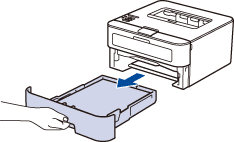
-
Stellen Sie die Gesamtlänge der Papierkassette ein:
-
Zum Einlegen von Legal- oder Folio-Papierformaten drücken Sie die Entriegelungstaste 1 unten in der Papierzuführung und ziehen Sie dann den hinteren Teil der Papierzuführung heraus. (Legal- oder Folio-Papierformate sind in einigen Regionen nicht verfügbar.)
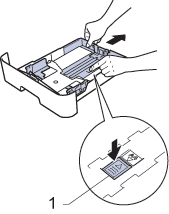
-
Wenn Sie Letter, A4, oder schmälere Papiersorten verwenden
Verwenden Sie Letter oder A4 müssen Sie die Papierkassette nicht ausziehen. Bei der Verwendung von Papiergrößen wie 148 x 210 mm oder schmäler stellen Sie sicher, dass die Papierkassette nicht ausgezogen ist.
-
Zum Einlegen von Legal- oder Folio-Papierformaten drücken Sie die Entriegelungstaste 1 unten in der Papierzuführung und ziehen Sie dann den hinteren Teil der Papierzuführung heraus. (Legal- oder Folio-Papierformate sind in einigen Regionen nicht verfügbar.)
-
Drücken und Schieben Sie dabei die grünen Papierbegrenzer an die entsprechenden der Markierungen.
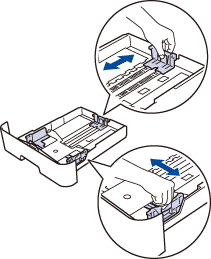
- Fächern Sie das Papier auf.
- Legen Sie die zu bedruckende Seite nach unten in die Papierkassette.
-
Das Papier muss sich unterhalb der Markierung für die maximale Stapelhöhe (1) befinden.
Wenn die Papierkassette zu voll ist, können Papierstaus entstehen.
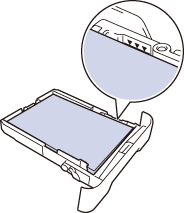
- Schieben Sie die Papierkassette langsam vollständig in das Gerät.
-
Öffnen Sie die Klappe zu besseren Ablage der bedrucken Seiten.

Rückmeldung zum Inhalt
Helfen Sie uns dabei, unseren Support zu verbessern und geben Sie uns unten Ihre Rückmeldung.
